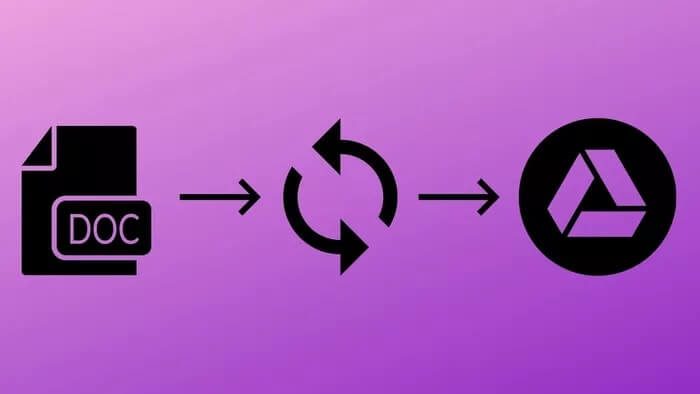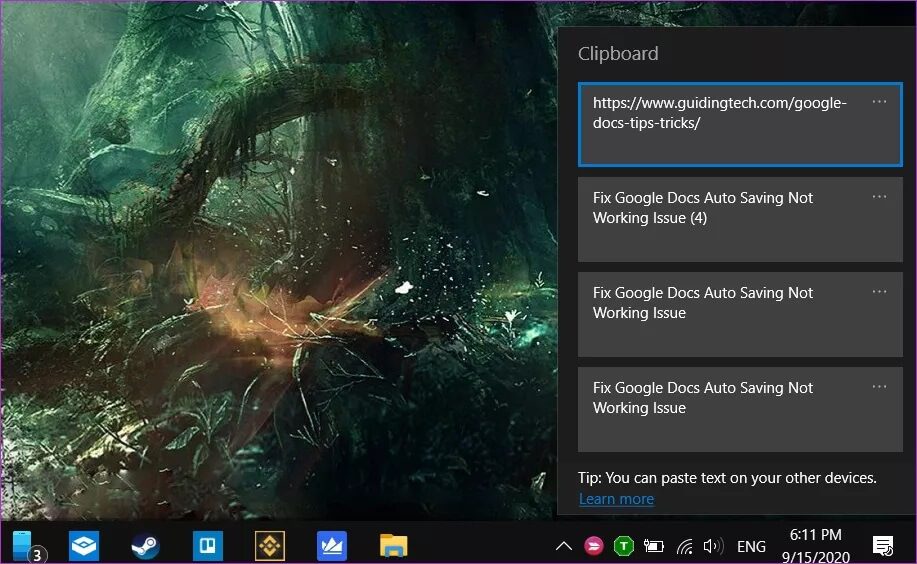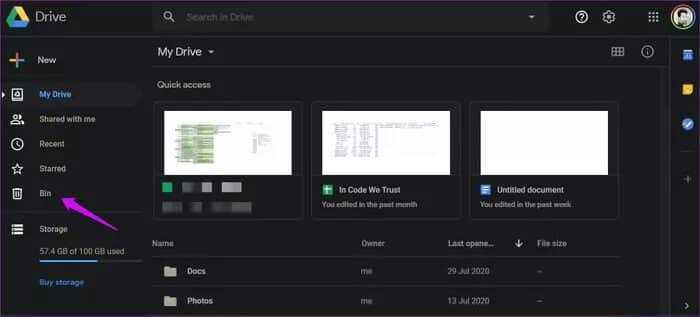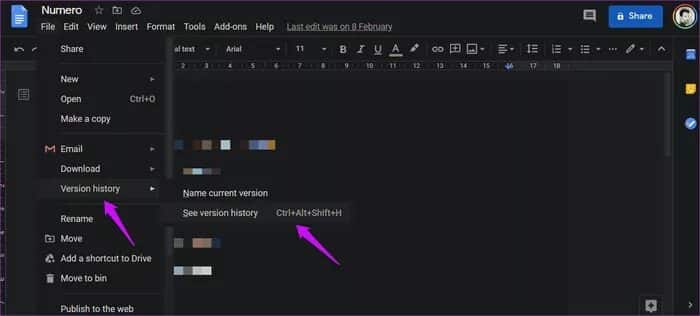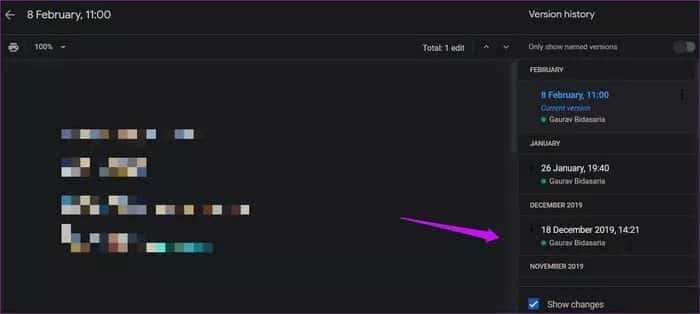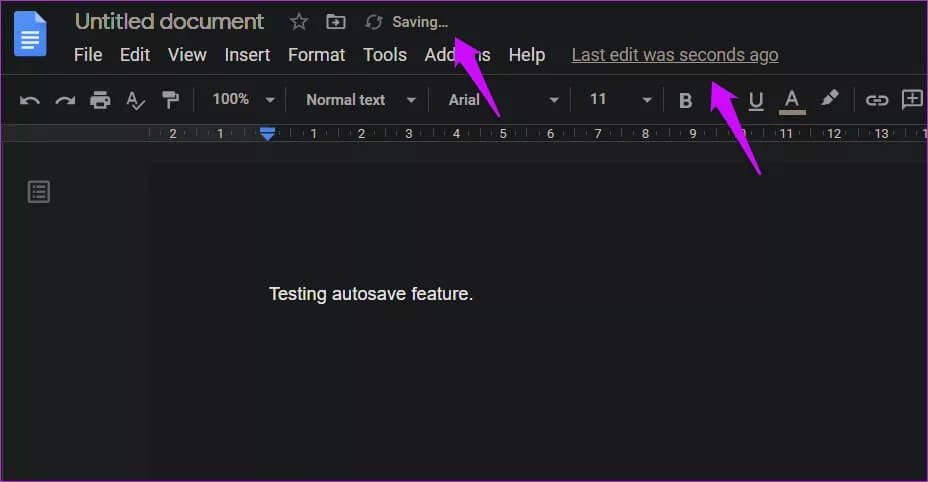أفضل 7 طرق لإصلاح مشكلة عدم عمل ميزة الحفظ التلقائي لـ Google Docs
تساعد تطبيقات التخزين السحابي على حفظ جميع بياناتك عبر الإنترنت وفي الوقت الفعلي. وتطبيقات الويب التي تدعم توفير الوقت الفعلي لعملك مفيدة أيضًا. حقق مُحرر مستندات Google نجاحًا فوريًا لأنه قدم ميزة الحفظ التلقائي لحفظ جميع التغييرات وعملك على الفور. ومع ذلك ، ماذا لو كانت ميزة الحفظ التلقائي في محرر مستندات Google Docs لا تعمل؟
وجد العديد من المستخدمين الأمر صعبًا عندما فقدوا عملهم بسبب فشل الحفظ التلقائي. دعونا نفهم كيف يعمل والأسباب المحتملة وراء فشلها. هناك أيضًا طرق لاستعادة العمل المفقود.
هيا نبدأ.
1. مساعدة المشرف
هل تعمل على ملف مشترك يملكه شخص آخر؟ اتصل بمسؤول الملف واسأل عما إذا كان قد أجرى أي تغييرات. من الممكن أن التغييرات قد تم حفظها من نهايته ولكن لسبب أو خطأ ما ، لا تظهر من جانبك. إذا كان الأمر كذلك ، يمكن للمسؤول إعادة مشاركة المستند.
على الجانب الآخر ، ربما يكون المسؤول قد أبطل وصولك إلى المستند مما يجعل جميع التغييرات التي أجريتها قديمة.
2. تحقق من الحافظة
أستخدم Windows 10 كنظام التشغيل مفضل ، وغالبًا ما أجد عملي من وقت لآخر ف الحافظة. ستنسخ اختصارات Ctrl + A و Ctrl + C كل ما كتبته حتى الآن إلى الحافظة. فكر في الأمر على أنه نسخة احتياطية سريعة وسهلة. يؤدي الضغط على مفتاح Windows + V إلى إحضار الحافظة بالمقاطع السابقة.
هل قمت بنسخ عملك أو جزء منه لسبب ما؟ قد ينقذك ذلك اليوم. إنها خدعة رائعة ، وقد قمنا بتغطية تطبيقات الحافظة المتقدمة لنظام التشغيل Windows و Android و macOS من قبل. اذهب للتحقق منها للتأكد من عدم حدوث ذلك مرة أخرى في المستقبل ، مع أي تطبيق.
3. تحقق من موقع GOOGLE DRIVE على الويب
اكتشف بعض المستخدمين أنه تم تحديث الملف وحفظه في إصدار الويب. ومع ذلك ، لم يتم حفظها على أجهزة الكمبيوتر الخاصة بهم. يمكن أن يحدث هذا معك. قد تتضمن الأسباب اتصالاً سيئًا بالإنترنت ومشكلات في المزامنة وأخطاء. افتح Google Drive في متصفحك وحدد موقع الملف. تحقق مما إذا كان قد تم تحديثه وتاريخ / وقت آخر مرة تم فيها تحديثه.
4. مشكلات المزامنة
هناك طرق مختلفة لحل مشكلات مزامنة Google Drive ، وتعتمد الحلول على النظام الأساسي الذي تستخدمه. لقد قمنا بالفعل بتغطية أخطاء مزامنة Google Drive على نظامي التشغيل Windows و Android وكيفية استكشافها وإصلاحها.
5. أخطاء GOOGLE DOCS في وضع عدم اتصال
هل كنت تستخدم محرر مستندات Google في وضع عدم الاتصال؟ من الناحية المثالية ، يجب أن يكون قد نجح ، ويجب مزامنة جميع أعمالك وحفظها في المرة التالية التي تتصل فيها بالإنترنت. لكن هذا ليس هو الحال دائمًا ، وهناك طرق لإصلاح ذلك أيضًا.
6. الملفات في المهملات
هل قمت أنت أو أي شخص آخر في الفريق بحذف الملف عن طريق الخطأ؟ تحقق من سلة المهملات داخل حساب Google Drive الخاص بك.
ستجد الخيار في الشريط الجانبي الأيسر في تطبيق الويب وقائمة الشريط الجانبي في تطبيق الهاتف المحمول.
7. تاريخ الإصدار
تعد سجل إصدار المستند من أروع ميزات Google Drive. تتيح لك ميزة سجل الإصدارات حفظ إصدارات متعددة من نفس المستند إذا كنت تريد العودة في الوقت المناسب. مفيد عندما يعمل أكثر من شخص على نفس المستند أو عندما لا يعمل الحفظ التلقائي.
افتح المستند المعني ، وضمن القائمة ملف ، حدد عرض محفوظات الإصدار ضمن محفوظات الإصدارات. تذكر اختصار لوحة المفاتيح للاستخدام لاحقًا.
سيتم عرض جميع الإصدارات السابقة في الشريط الجانبي الأيمن الآن.
يمكنك النقر فوق أي إصدار ، وسيتم تحميل ذلك تلقائيًا. إنها طريقة جيدة لاستعادة التغييرات أو التراجع عنها أيضًا. يوجد أيضًا خيار “تسمية الإصدار الحالي” ضمن قائمة “ملف”. هذه طريقة أخرى لتوفير العمل من وقت لآخر.
في المرة التالية التي تكتب فيها شيئًا ما داخل محرر مستندات Google Docs، تحقق مما إذا كانت ميزة الحفظ التلقائي تعمل أم لا. عادةً ما يتم حفظه بشكل دوري كل بضع ثوانٍ بعد إجراء بعض التغييرات.
يجب عليك عرض الرسالة “آخر تعديل تم قبل ثوانٍ”. هذا يعني أن محرر مستندات Google يحفظ عملك باستمرار. يجب أن تلاحظ أيضًا ظهور رسالة الحفظ عند إجراء تغيير في الأعلى. هناك شيء خاطئ إذا لم تشاهد هذه العلامات المرئية. هذا هو الوقت الذي يجب أن تكون فيه حذرًا وتبدأ في اتخاذ الاحتياطات.
يأتي الحفظ التلقائي للإنقاذ
تعد ميزة الحفظ التلقائي في محرر مستندات Google أمرًا بالغ الأهمية. هذا ما يميزه عن تطبيقات سطح المكتب العادية. إنه حدث نادر حيث يفشل الحفظ التلقائي في العمل كما هو معلن ، ولكن يمكن أن يؤثر بشكل كبير على عملك عندما يحدث. هناك طرق لاستعادة عملك وضمانات لمنع حدوث ذلك ، كما ناقشنا أعلاه. نأمل ألا يضيع عملك.
محرر مستندات Google Docs ليس معالج الكلمات الوحيد الموجود هناك. Microsoft Word هو اسم آخر موثوق به ، وعلى عكس المستندات ، فهو يعمل عبر الإنترنت وغير متصل. تقدم Microsoft إصدارات سطح المكتب لجميع تطبيقاتها الشهيرة التي تقدم نفس التجربة الرائعة التي توقعتها من مجموعة تطبيقات Office.